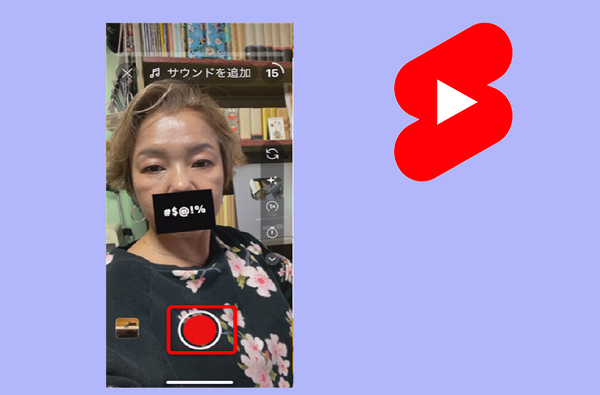
YouTubeのショート動画は日々いろいろな機能が追加され
動画投稿が更に楽しくなっています。
2022年11月末現在では、iPhoneだけの機能となってしまいますが、
動画の撮影時に、様々なエフェクトを掛けて、
楽しい映像にすることができます。
ハロウィンにはハロウィンエフェクト、クリスマスにはクリスマスエフェクトなど
シーズンごとのエフェクトも要チェックです!
詳しい動画解説
↓↓↓
YouTubeショートでエフェクト付き動画を撮影する
1、
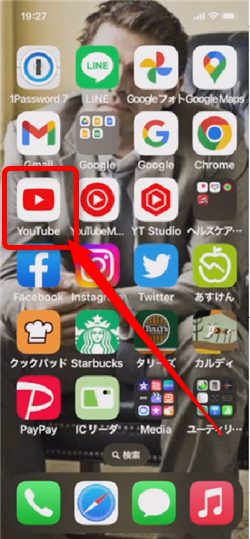
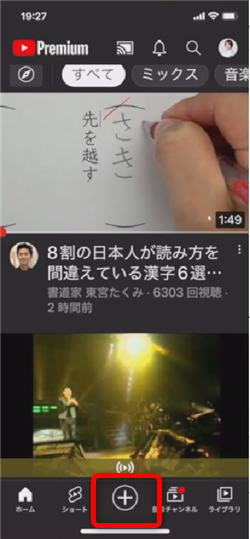
YouTubeアプリを起動して、画面下にある「+」ボタンをタップ
くれぐれもChromeなどブラウザから開いた場合、対応しないので注意!
2、
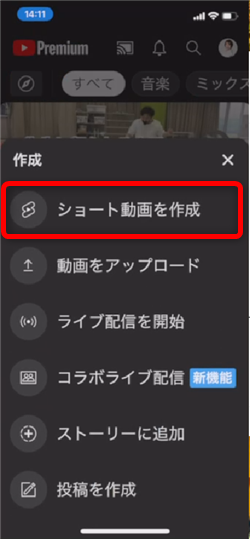
「ショート動画を作成」をタップ
3、

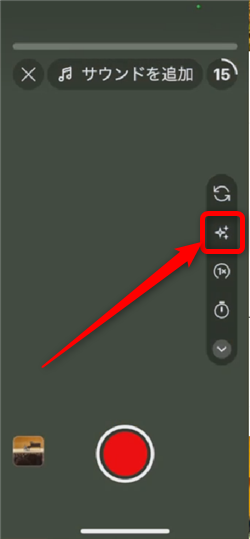
通常通り、ショート動画の撮影を行いますが、B欄のこちらからエフェクトを
つけることができます。
ショート動画の詳しい撮影については下記解説を参照
YouTubeショート動画をスマホで作って投稿できるようになりました!
4、


このようにエフェクトを選択する画面が開きますので、上にスライドすると一覧で
表示できます。
5、

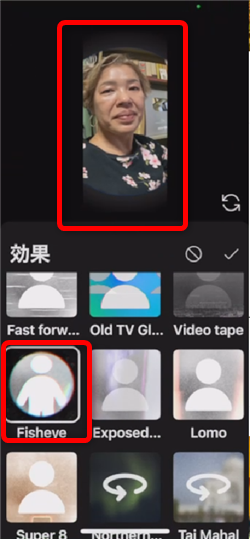
このような合わせ鏡にしたような画面にしたり、凸面レンズで写したような画面にしたり

丸い矢印の付いたエフェクトは背景を変更できます。

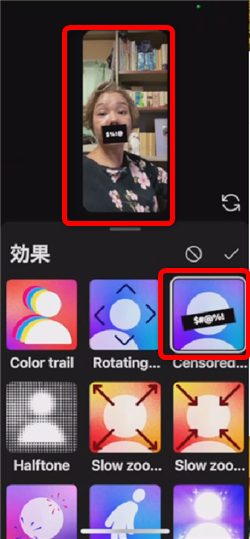
鏡を使ったような画面や、口元を隠すような顔に直接編集を加えるような
面白いエフェクトもあります。
6、
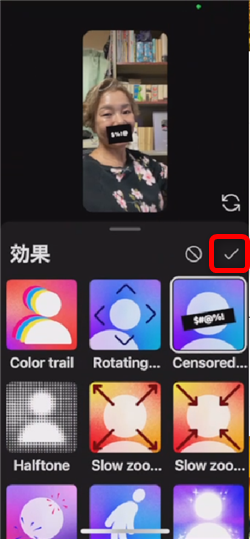
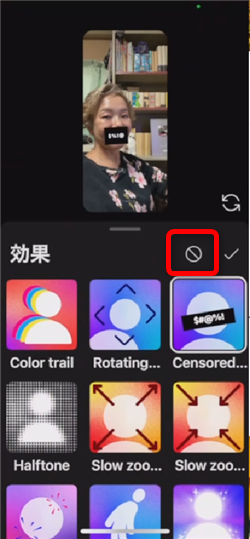
使用するエフェクトを選択したら「✔」をタップします。
エフェクトを付けない場合はその横の丸に斜線のマークをタップすると
エフェクトは付きません。
7、
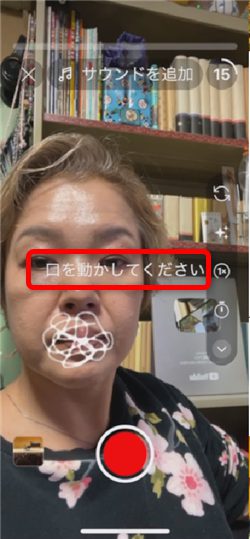
映し出している人物の動きなどに合わせて動くエフェクトの場合、
このように注意書きが表示されます。
8、

画面下の赤い丸ボタンをタップして撮影を開始します。
9、
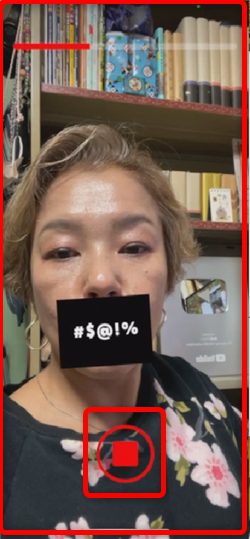
撮影中…
終了するときは画面下の赤い四角いボタンをタップして終了です。
10、

よろしければ、画面右下の「✓」をタップして先へ進みます。
11、


ここでBGMやテキスト、ナレーションなど加えたり、それぞれのタイミングなどを
調整します。
尚、フィルタではエフェクトと似たような画面の印象を変える事もできます。
12、

編集が完了したら、画面右上の「次へ」をタップ
13、
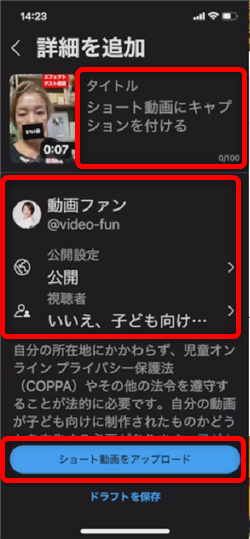

タイトルを入力し、公開範囲を指定して「ショート動画をアップロード」で
アップロード完了です。
尚、タイトルには「#(ハッシュタグ)」を入れることができます。
14、
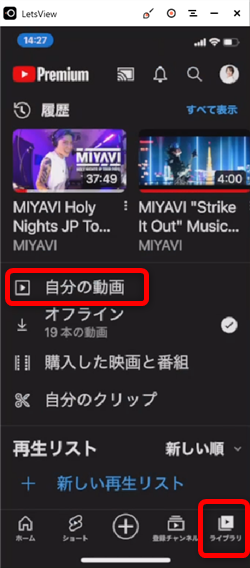
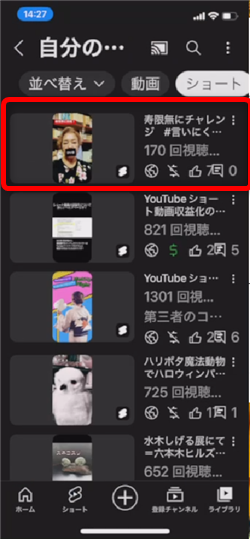
YouTubeの「ライブラリ」から「自分の動画」を開き「ショート」タブで
投稿したショート動画を確認できます。
オリジナル動画を楽しもう!









